本站內容皆為創作所寫,歡迎分享引用
請務必註明【出處及連結 】
©2025 Mingle Information 明樂資訊科技
公司企業,資訊委外,寵物服務的好夥伴
如果你們很喜歡我們的文章與服務,請加入會員吧!
你們成爲本站會員,是我們持續服務的動力與目標
文章更新日期 2021-10-06
はい,我是民樂電腦。在今年的疫情影響之下,國內外出遊計劃都被打亂,新增許多宅男宅女,當下生活不外乎就是追戲劇、看影片。此次筆者很榮幸要來推薦一款好物,除了在工作之餘有個心靈寄託外,還有耍廢的理由。沒錯,它就是電視盒,最新第八代安博電視盒,究竟有何過人之處?就讓筆者來幫大家介紹

2020 第八代安博盒子 UBOX8 X10 PRO MAX 最新開箱評價體驗
快速導覽
Toggle隨著家中有線電視到期,看來看去還是那些老片,每個月還要固定費用,雖然現今網路電視、YouTube,載點管道很多,但畢竟沒有大電視來的爽度,加上長期近距離看著電腦,也不是很好,因此才會想說是否有結合以上優點的產物?
在筆者的相關比較之下,終於找到可以取而代之的產物,只要透過網路,不需複雜的操作,即可解決大部份的綜合優點,就是安博電視盒
安博科技(Unblocktech)於 2013 年正式成立,主要於智慧終端產品自主研發、生產、銷售和售後的科技企業,其中以 UBOX 安博盒子及 UPAD 安博平板系列為公司的核心業務。產品搭載 Android 操作系統,秉承 OTT 的時代概念,支援相同的 APPS,能提供永久免費在線升級
安博雖是隸屬於大陸公司,目前在台灣也有公司據點,短短幾年時間,在國內外市場已佔有一席之地,其中電視盒,就是大家耳熟能詳的科技產品。目前最新已出到第九代,而以下是我們第八代,開箱介紹及相關測試

外盒正面寫著 8,訴說著第八代
☞ 溫馨提醒:爲避免拍攝燈光遮蔽所造成的文字模糊,以及容易掃描到 QR Code,筆者以稍微低斜的角度來拍攝物品,敬請見諒

背面標示相關規格,符合法規的純淨版,支援 6K

盒子的最上層,類似泡綿覆蓋來保護本體

本體終於出現了,安博科技 LOGO 白的很有質感
☞ 溫馨提醒:凡是向筆者購買的,都是台灣公司貨一年保固,有任何問題都可直接拿給本店,使用者安心有保障
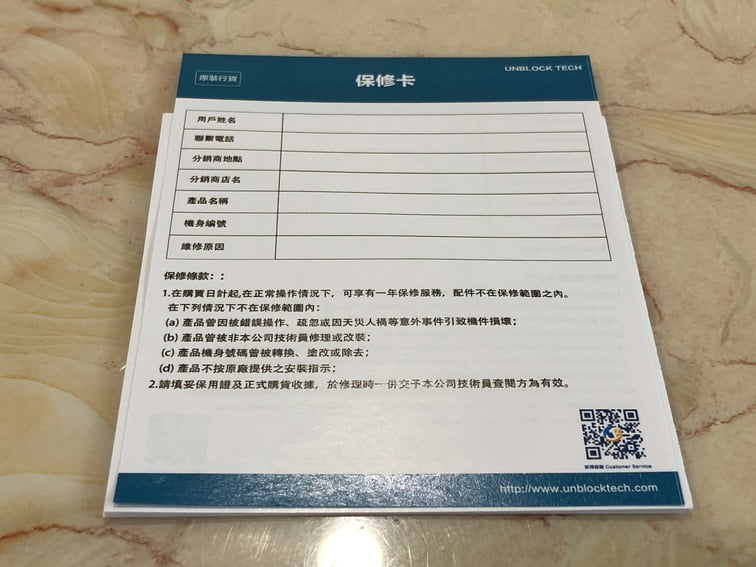
盒裝附上保修卡,確保台灣公司貨有保固
遙控器也是維持一貫的作風,純白色很有質感,並且還支援藍芽,不再是傳統的紅外線感應。至於按鍵部份也非常簡單,電源、麥克風、確認、方向鍵、倒退鍵、首頁、目錄、音量鍵及側面鍵


電源、麥克風、OK、方向鍵、倒退鍵、首頁、目錄及音量鍵
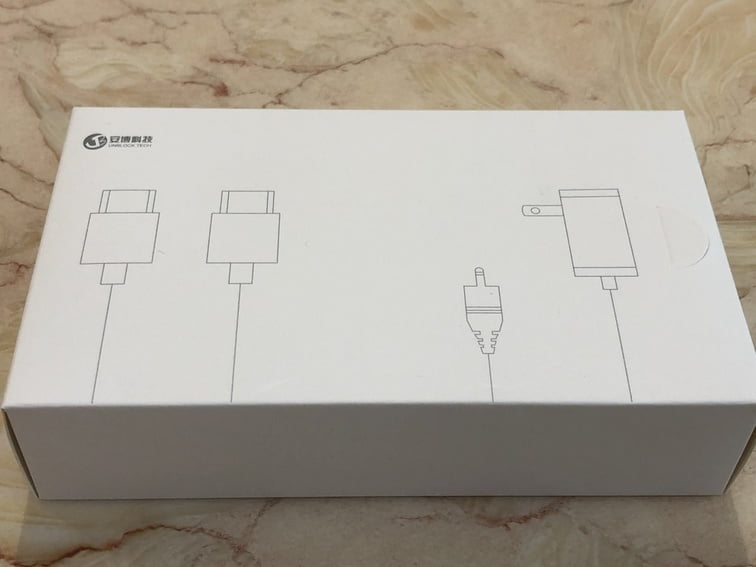

線材包含原廠電源供應器、HDMI

保修卡、本體、藍芽遙控器、電源供應器、HDMI、外盒

本體體積不大,不佔空間,放在客廳很美觀

本體背面有止滑墊,也有掛鉤可掛在牆壁上,還有 NCC 認證
後面接孔的部份由左到右,AV、HDMI、乙太網路、USB、電源。側面只有兩個,microsd、USB,其中兩組 USB 可接隨身碟或者外接硬碟,來播放硬碟裡面的內容

AV、HDMI、乙太網路、USB、電源

microsd、USB 以及 TW Version 8 的字樣
☞ 溫馨提醒:TW Version 8 的字樣是代表台灣公司貨唷,如果是水貨的話,則沒有這些字樣,購買時要特別注意
在這次 UBOX 8 多了底部顯示燈,無論是正在使用,或者待機狀態,只要有開機,顯示燈就會亮起,十足的科技感。如果是關機,完全不會亮燈,很好判斷

只需接上電源、HDMI 即可。有網路線接上更好

顯示藍色亮燈代表開機或者待機狀態
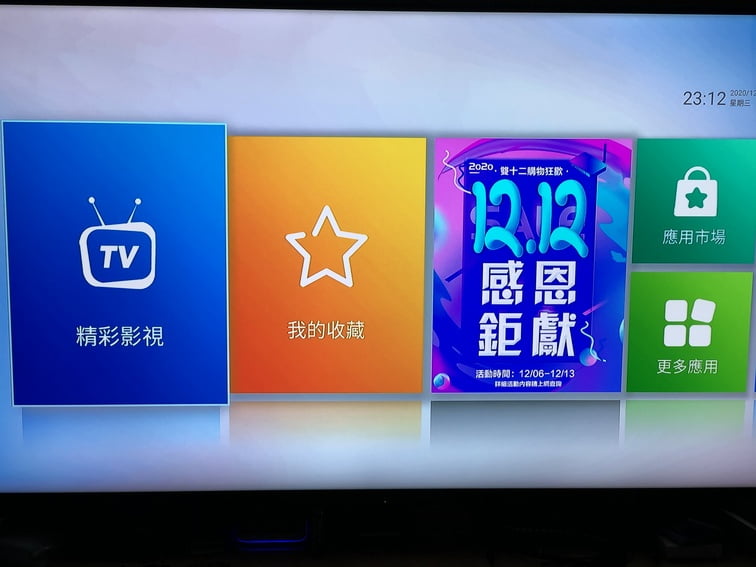
精彩影視、我的收藏、廣告選單
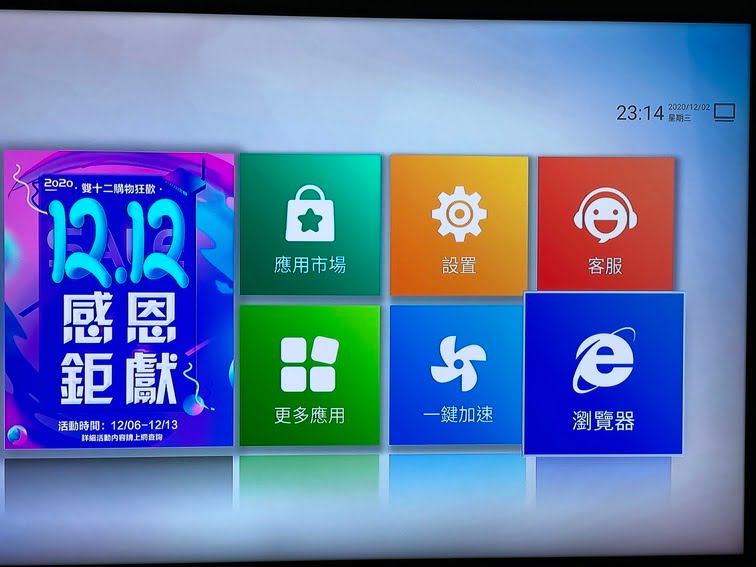
應用市場、更多應用、設置、一鍵加速、客服、瀏覽器
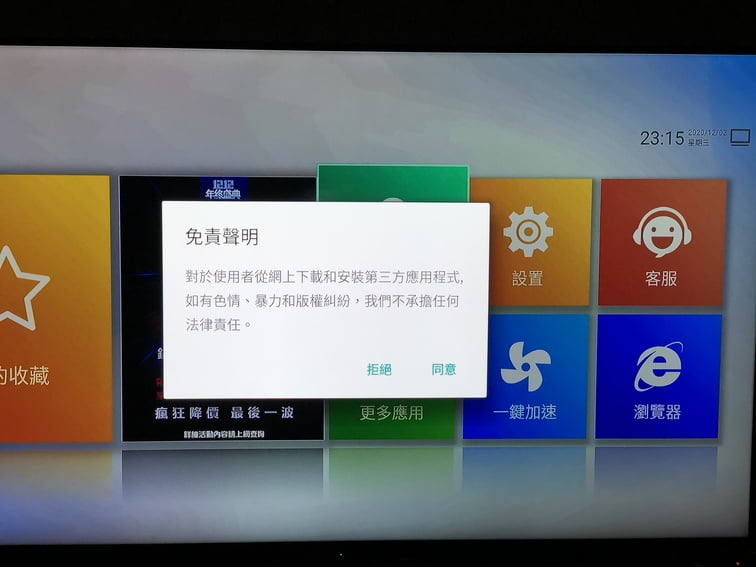
應用市場可安裝類似 Google 商店的 APP
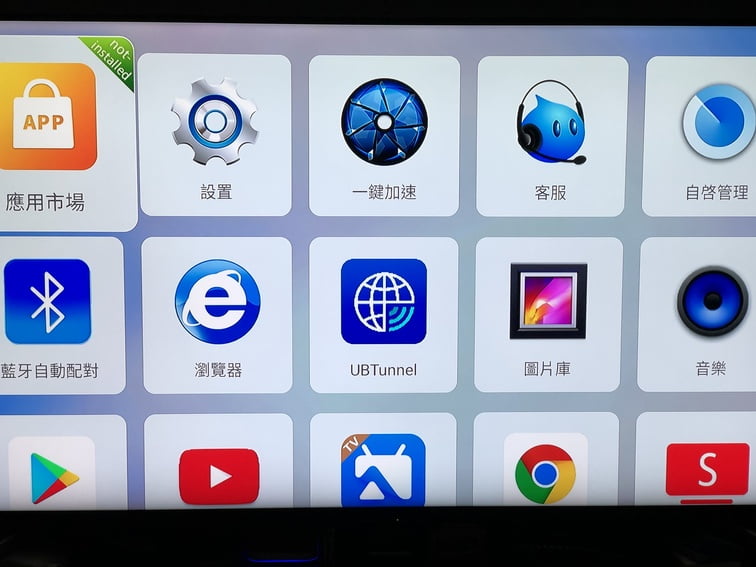
更多應用:各種相關軟體。如:圖片、音樂、YouTube 等
網路設定的部份可分爲有線網路及無線網路,如果線路空間夠,建議採用有線網路,速度上算是比較穩定。無線網路 WiFi 也支援 2.4 G/5G 雙頻,分享器如果在附近,訊號就很足夠,幾乎不太會有斷訊的情況發生
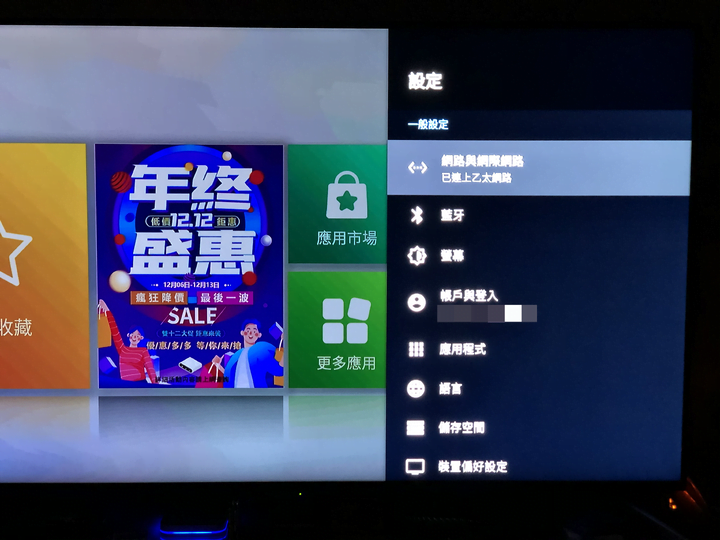
有線網路設定
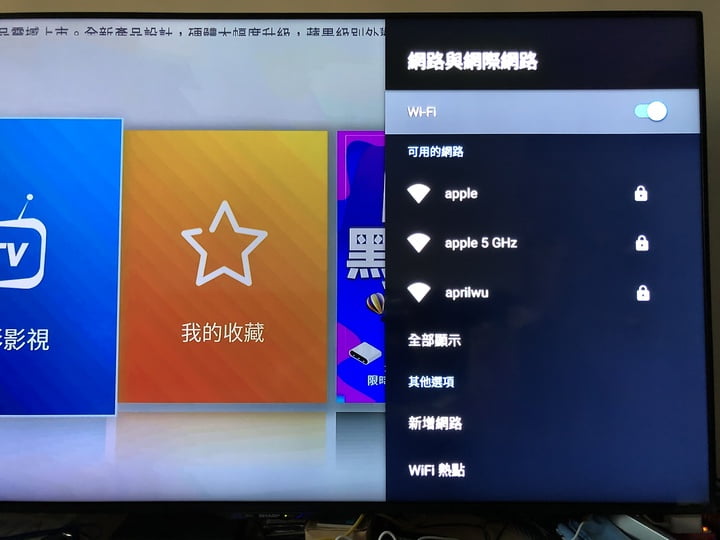
無線網路 WiFi 設定
螢幕的部份可設定輸出方式、螢幕大小以及色彩顏色。其中螢幕大小可隨著畫面做調整,避免有切邊而影響畫面不完全
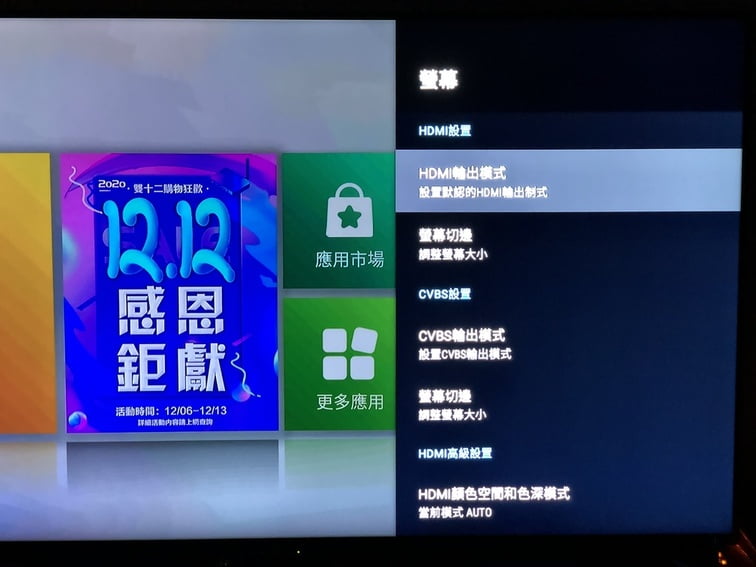
☞ 溫馨提醒:利用 YouTube 平台來實測 LIVE 頻道,畫質以及訊號穩定度都還算是不錯,完全不輸用電腦來看

完全不輸用電腦來看
☞ 溫馨提醒:目前最新爲安博盒子第九代,詳細可參考延伸閱讀。整體來說,雖然差異不大,不過還算是改良版,建議可以直接購買第九代
☞ 延伸閱讀:2021 第九代安博盒子 UBOX9 PRO MAX X11 最新純淨版開箱
☞ 溫馨提醒:本篇只提供產品開箱以及測試文章,如有第三方軟體問題或者需求,可自行上網查詢教學,透過本店購買,也只針對台灣公司貨硬體保固一年
在看完筆者的介紹後,是不是很心動呢?只需透過家中網路,即可跟電腦一樣看線上節目以及 LIVE 頻道,全部一台統統搞定。完全沒有複雜的操作,實在是一舉兩得
目前經過筆者測試,以及好友測試使用,會碰到因爲網路訊號不夠,少數流量不穩,或者切換太頻繁偶爾會跳掉外,遇到這些問題時,清理快取就可以輕鬆解決
習慣一段時間之後,七旬長輩們都對它讚不絕口,這麼好的產物,不妨你也來試試,反正遲早都要使用的,何不現在就擁有它?
本站內容皆為創作所寫,歡迎分享引用
請務必註明【出處及連結 】
©2025 Mingle Information 明樂資訊科技
公司企業,資訊委外,寵物服務的好夥伴
如果你們很喜歡我們的文章與服務,請加入會員吧!
你們成爲本站會員,是我們持續服務的動力與目標
近期留言